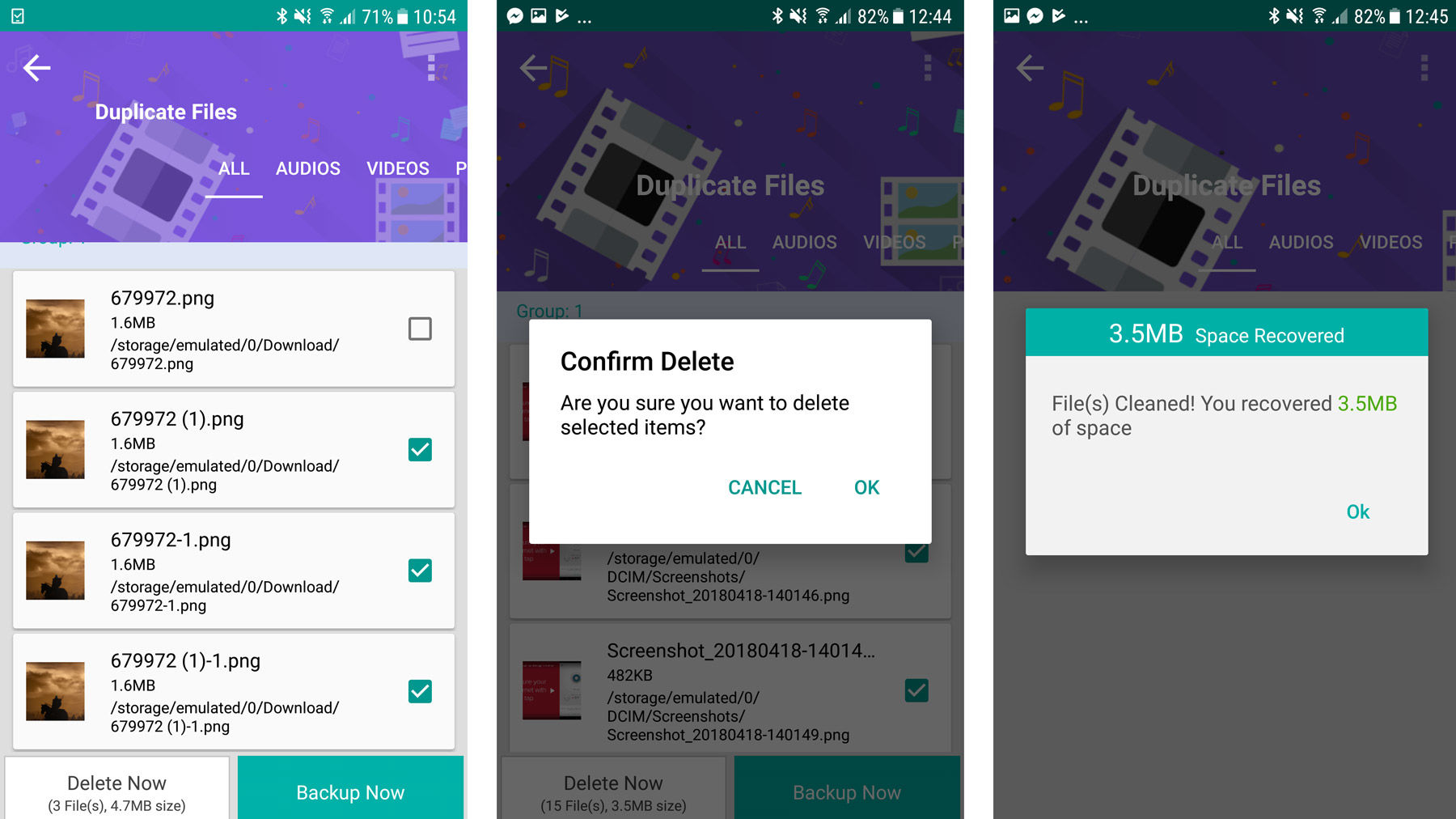[AdSense-A]डुप्लिकेट फ़ाइलों से छुटकारा पाकर अपने Android डिवाइस पर खतरनाक ‘ storage space low’ संदेश से बचें। हम आपको कुछ जगह खाली करने के तेज़ और आसान तरीके दिखाते हैं।
समय के साथ एंड्रॉइड फोन विभिन्न फाइलों से भरा हो सकता है जिनकी आपको आवश्यकता नहीं है। ये उस सबसे कीमती वस्तु को चुरा लेते हैं – भंडारण स्थान – और प्रदर्शन को भी प्रभावित कर सकते हैं।
ये भी देखे : Teen patti Master इनस्टॉल करें और प्रतिदिन Rs.1500 तक कमाएं
इस अव्यवस्था को कम करने का एक तरीका है किसी भी डुप्लीकेट फाइल, जैसे गाने, फोटो और अन्य चीजों को हटाना और यहां हम आपको अपने एंड्रॉइड स्मार्टफोन या टैबलेट पर ऐसा करने का एक त्वरित तरीका दिखाएंगे।
How do I deleting duplicate files manually?
डोपेलगैंगर्स को हटाने का सबसे स्पष्ट तरीका है कि आप अपने फाइल मैनेजर ऐप (आमतौर पर फाइल्स या माई फाइल्स कहा जाता है) में जाएं और सूची को तब तक स्क्रॉल करें जब तक कि आप उन्हें ढूंढ न लें। फिर आपको आमतौर पर मेनू, सेटिंग्स, या विकल्प का चयन करना होगा (इस पर निर्भर करता है कि आप किस एंड्रॉइड डिवाइस का उपयोग कर रहे हैं) फाइलों को हाइलाइट करें और अंत में डिलीट विकल्प पर टैप करें।
यदि आपके फोनर पर केवल कुछ फाइलें हैं, तो स्थान को पुनः प्राप्त करने के बारे में जाने के लिए यह एक पूरी तरह से समझदार तरीका है। बड़े संग्रह वाले लोगों के लिए, हम इसके बजाय एक ऐप का उपयोग करने की सलाह देते हैं, जिसे हम अगले भाग में कवर करेंगे।
Duplicate फ़ाइलों को हटाने के लिए सबसे अच्छा Android ऐप कौन सा है?
फ़ाइलों की अपनी संपूर्ण लाइब्रेरी में चक्कर लगाने के बजाय, इसे आपके लिए करने के लिए एक ऐप प्राप्त करके समय और प्रयास बचाएं। Google Play Store पर कुछ हैं, और हम डुप्लिकेट फ़ाइलें फिक्सर की अनुशंसा करते हैं, क्योंकि यह मुफ़्त, विश्वसनीय है, और कई उपयोगकर्ताओं के पक्ष में है।
ध्यान रखें कि फ़ाइलों को हटाना शुरू करने से पहले अपने डिवाइस का बैकअप लेना हमेशा एक अच्छा विचार है, इसलिए यह कैसे किया जाता है, इस पर युक्तियों के लिए हमारे एंड्रॉइड गाइड का बैकअप कैसे लें, इस पर एक नज़र डालें।
Duplicate Files Fixer ऐप डाउनलोड करें, इंस्टॉल करें और खोलें। ऐप का उपयोग करने के तरीके के बारे में एक त्वरित मार्गदर्शिका है, इसलिए लेट्स गो को टैप करके और विभिन्न युक्तियों के माध्यम से स्वाइप करके उस पर एक नज़र डालें। जब आप काम पूरा कर लें, तो सबसे नीचे गॉट इट, लेट्स स्टार्ट विकल्प पर टैप करें।
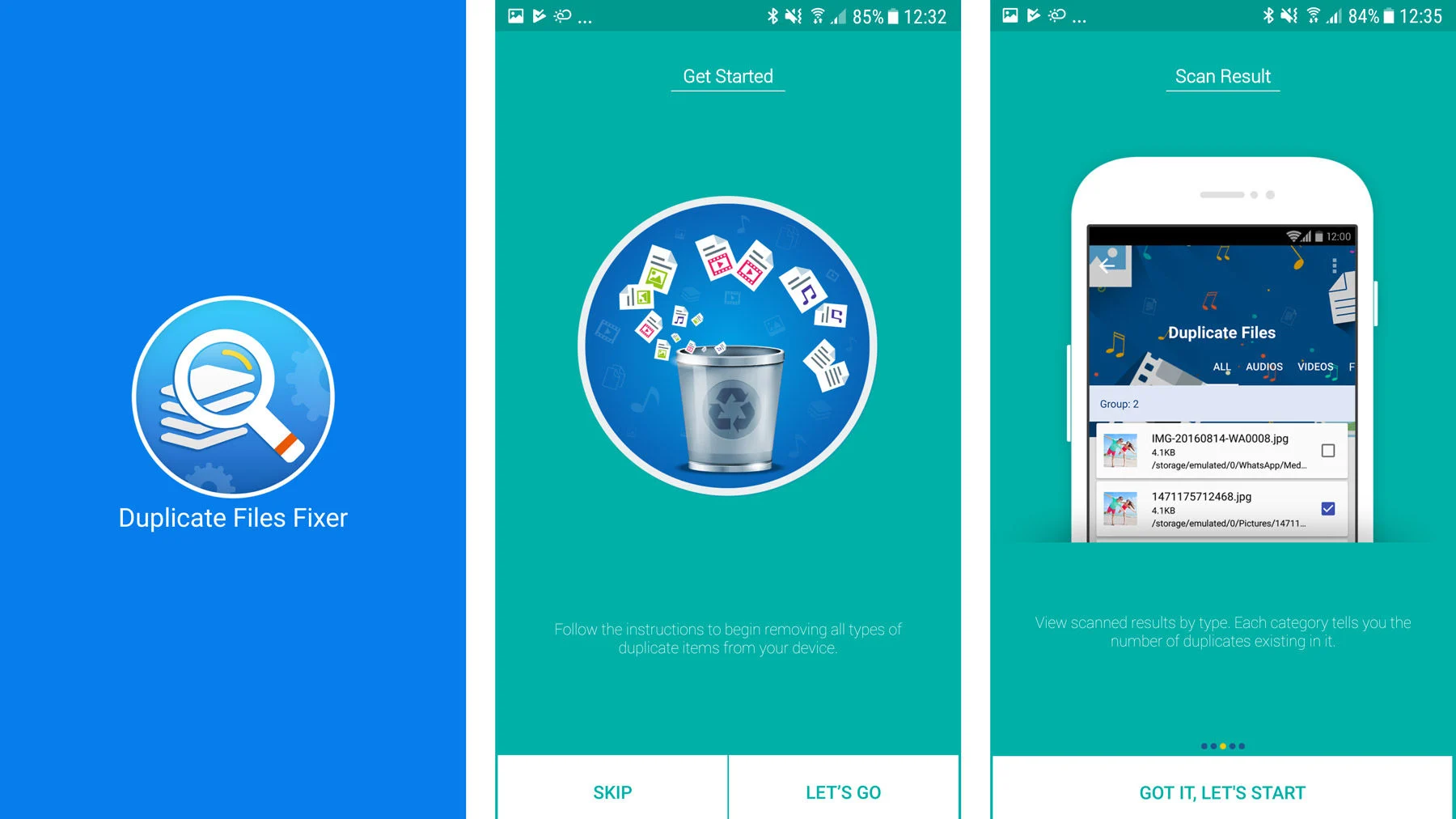
आपको अपने फ़ोटो, मीडिया और फ़ाइलों तक पहुँचने के लिए ऐप को अनुमति देने के लिए कहा जाएगा, जो इसे डुप्लिकेट को हटाने के लिए करने की आवश्यकता होगी। गॉट इट पर टैप करें और आपको इंटरफ़ेस के मुख्य भाग पर ले जाया जाएगा।
यहां आप विभिन्न प्रकार की फाइलें देखते हैं जिन्हें डुप्लिकेट फाइल फिक्सर स्कैन कर सकता है। आप अलग-अलग मीडिया चुन सकते हैं – ऑडियो, वीडियो, चित्र, या दस्तावेज़ – साथ ही नीचे पूर्ण डुप्लिकेट स्कैन विकल्प है जिसमें सभी प्रकार शामिल होंगे।
जब आप अपनी पसंद बना लें, तो स्क्रीन के निचले भाग में Scan Now विकल्प पर टैप करें। फिर से, आपको फ़ाइलों तक पहुँचने की अनुमति देने के लिए कहा जाएगा, इसलिए अनुमति दें पर टैप करें और ऐप को अपना काम करने दें।

स्कैन पूरा होने के बाद आपको अपने डुप्लिकेट की एक विस्तृत सूची के साथ प्रस्तुत किया जाएगा। आप या तो इन्हें उनकी समग्रता में देख सकते हैं या अलग-अलग फ़ाइल प्रकारों में जाने के लिए बाईं ओर स्वाइप कर सकते हैं।
प्रत्येक डुप्लिकेट मूल के साथ सूचीबद्ध है, लेकिन आप देखेंगे कि उनमें से केवल एक का चयन किया गया है। स्कैन के दौरान कोई त्रुटि होने की स्थिति में उनके माध्यम से जांचना सुनिश्चित करें।
जब आप चयन से खुश होते हैं तो आपके पास दो विकल्प होते हैं: अभी हटाएं या अभी बैकअप लें। बाद वाला Google Play Store खोलेगा और आपको एक बैकअप ऐप के लिए एक सूची दिखाएगा। आप चाहें तो इसे देख सकते हैं, लेकिन अभी के लिए हम फाइलों को हटाते रहेंगे।
अभी हटाएं टैप करें, फिर अपने निर्णय की पुष्टि करें। ऐप अब आपत्तिजनक लेखों को हटा देगा। एक बार यह समाप्त हो जाने पर आपको एक बॉक्स दिखाई देगा जो आपको बताएगा कि डुप्लिकेट को हटाकर कितनी जगह बचाई गई है।